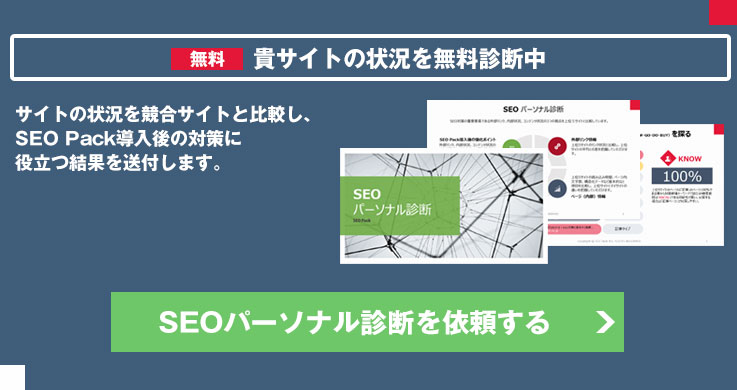リファラースパムをフィルタしよう!アナリティクスの数字を正確に!
そのアナリティクスの数字は本当に正確ですか?
もしリファラースパムがアナリティクスに計上されていれば、正確なトラフィックを知ることができなくなってしまい、サイトの修正などの効果を正しく測定することが難しくなってしまいます。
では、まずはじめにリファラーとは、参照元という意味で、どのサイトから来たのか?がわかります。
アナリティクスを使って日々、計測している方なら、見たこともないサイトから急にトラフィックが増えていたらどんなサイトか確認するかと思います。
目次
リファラースパムの目的とは?
スパムを行っているサイトは、実際にはリンクがあるわけではありませんが、何らかのツールを使って、リファラー情報を送りつけています。
リファラースパムは、様々な方法でトラフィックを集めていると考えられます。
この記事ではアナリティクスで正しい数字を見るために、リファラースパムについてフィルタする方法などをご紹介します。
リファラースパムを見つけたら
アナリティクスの参照元を確認していて、覚えのない不明なサイトを見つけた場合、アクセスするのではなく、まずはそのurlを検索してみることをおすすめします。
もしリファラースパムでしたら、何らかのスパム対策などの記事が出てくるので、まずは検索してリファラースパムなのかどうか確認してみましょう。
\無料診断の活用で課題を明確に/
外部リンク、内部状況、コンテンツ状況からSEO対策の課題が見えてくる無料調査です。
「対策ページの弱点は何か...」などお悩みをお持ちの方は、一度「SEOパーソナル診断」をご利用ください。
リファラースパムの対策とは?
リファラースパムはクリックをしない限り害はありませんが、あまりに多くなると、analyticsの直帰率や滞在時間などにも影響され、正しい情報を確認することができなくなってしまいますので、計測しないように除外することをおすすめします。
※スパムなので、新規100%、滞在時間は0で、直帰率も100%です。
それでは、リファラースパム対策の方法を説明します。
対策は、htaccessなどで除外する方法もありますが、簡単に設定できる方をご紹介します。
ボットを自動判定してフィルタリングする
クローラーなどのボットも正確な数字を把握するために除外しておきましょう。
これはボットを自動で識別してくれてフィルタしてくれる機能です。
「アナリティクス設定」>「ビュー設定」をクリックします。
ここに、ボットのフィルタリングという項目があるので、チェックを入れて保存をクリックしてください。

これでかなりのボットのリファラーがフィルタできると思われますが、リファラースパムをフィルタできるわけではないので、日々確認して手動でフィルタする必要があります。
アナリティクスの管理画面でフィルタする
「アナリティクス設定」>「フィルタ」>「新しいフィルタ」をクリックします。
画像を参考に以下の手順で追加してください。
- 「新しいフィルタを作成」を選択
- 「フィルタ名」を入力
- 「カスタム」を選択
- 「フィルタフィールド」で「参照」を選択
- 「フィルターパターン」に除外したいurlを入力(正規表現で入力する必要があります)
- 「保存」をクリック
※例えば、semalt.semalt.comの場合だと、semalt.semalt.comのようにドットの前にバックスラッシュを入れます。

SEO Packでもリファラースパム対策していますが、まだ残ってました。
このように、見つけ次第、手動でフィルタに追加する必要があります。

リファラースパム対策についてまとめ
リファラースパムは、検索順位を落とすようなものではないので、参照元を日々チェックしていない限り、なかなか気付きにくいものです。
サイトを管理・運営していくうえで、急にトラフィックが増えた場合は、何が増えたのか確認することが大切です。
下記の記事のように集客経路を調べてサイトを改善することも重要です。
このようにSEO対策を行うには日々の検証が大切です。
日々計測しながら新しいリファラースパムを発見したら、手動でフィルタしていきましょう。
正確な数字を追うことで、サイトの効果測定も精度が上がると思いますので、ぜひ対策してください!